新增用户
超级管理员新增用户。

MBM Space公有云版本仅超级管理员才能新增用户,边缘云版本超级管理员与租户管理员可以新增用户。
前提条件
已使用超级管理员角色登录MBM Space。
创建成员(公有云)
- 在顶部导航栏中,选择“系统管理 > 用户权限 > 用户管理”,进入“用户管理”页面。
图1 用户管理(公有云)

- 单击“创建成员”。
- 在弹出的“创建成员”窗口中,参考表1填写成员信息。
如果在组织的用户属性配置中添加了自定义属性,还需根据属性要求填入相关信息。
图2 创建成员
表1 创建成员参数表 参数
说明
管理员为成员创建账号
成员姓名
成员的姓名。最多可输入20个字符。
成员账号
管理员为成员设置的账号。输入账号前半部分,后面默认带组织域名后缀。
例如:zhangsan@abc.orgid.top
手机号
成员的手机号码,可用于接收账号激活、身份验证等信息。当“邮箱地址”未填写时“手机号”必须填写。
邮箱地址
成员的邮箱地址,可用于接收账号激活、身份验证等信息。当“手机号”未填写时“邮箱地址”必须填写。
设置密码
管理员为成员设置的账号密码,支持选择“自动生成密码”或“手工输入密码”。
手工输入的密码长度必须超过8位,需要包含数字和英文字母,且不能出现三个连续相同的字符。
成员首次登录时需修改密码。
部门
成员所属部门。
更多信息(可选)
成员工号
成员的工号。
职位
成员所担任的职位。
用户组
选择成员所属的用户组。
失效时间
设置成员账号的失效时间,到失效时间,系统将自动禁用账号。失效时间设置为空表示长期有效。
如果成员登录时账号到期失效,管理员可以为成员账号续期。
- 单击“保存”。
新增用户(边缘云)
- 在顶部导航栏中,选择“系统管理 > 用户权限 > 用户管理”,进入“用户管理”页面。
图3 用户管理(边缘云)
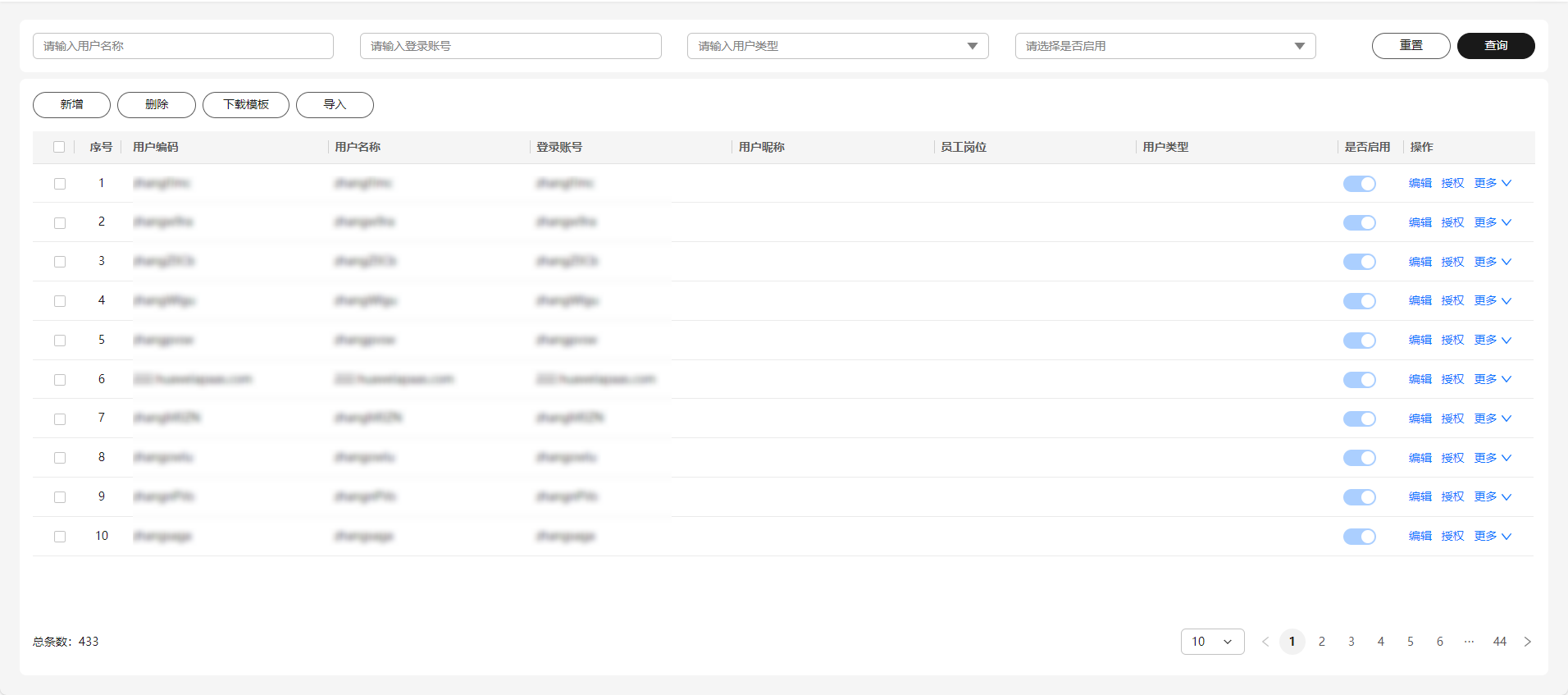
- 单击“新增”。
- 在弹出的“新增用户”窗口中,填写表2相关信息。
图4 新增用户(边缘云)
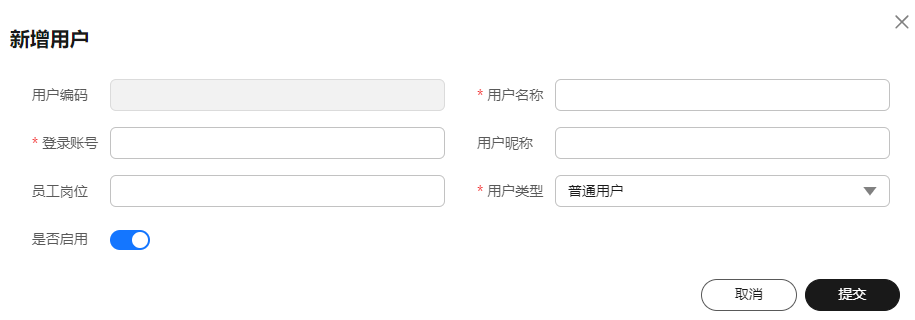
表2 新增用户参数表 参数
说明
用户编码
用户编码,系统自动生成。
用户名称
用户的名称。
最多输入66个汉字或200个字母、数字。
登录账号
登录MBM Space(部署在边缘云上)的用户名。
取值长度不超过200个字符,且只能为字母、数字和符号._-
用户昵称
用户的昵称。
员工岗位
用户的岗位。
手机号码
用户的手机号码,不能与其他用户重复。
电子邮件
用户的电子邮件,不能与其他用户重复。
用户类型
用户的类型。
默认为普通用户。目前支持普通用户、虚拟用户、外部用户。
如果“用户类型”设置为“虚拟用户”,则该用户无法登录MBM Space系统。
是否启用
标识是否启用。
默认为是。启用的用户才能登录系统以及被其他功能模块引用。
- 单击“提交”。






